Jak grać w Apple Music na Chromecaście
Jabłko Chromecast Muzyka Apple Bohater / / March 04, 2022

Ostatnia aktualizacja
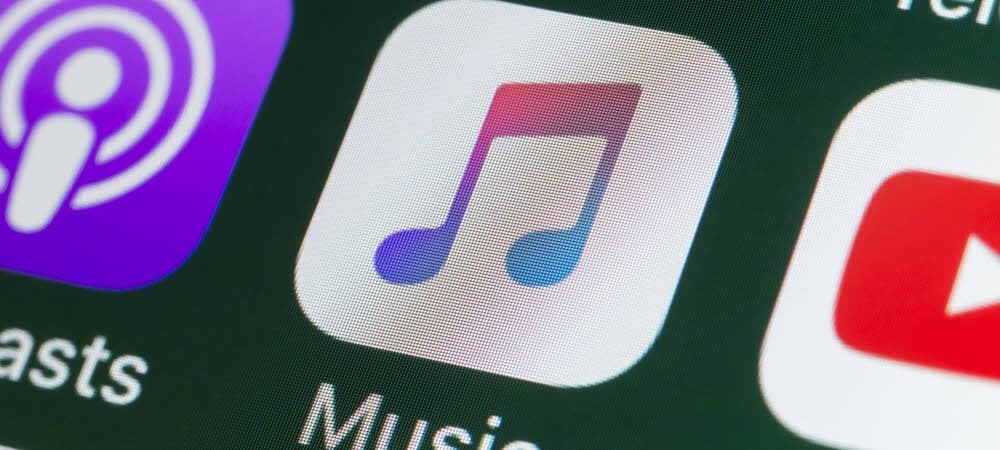
Istnieje wiele opcji strumieniowania muzyki w całym domu, w tym możliwość odtwarzania Apple Music na Chromecaście. Oto jak.
Strumieniowe przesyłanie muzyki do różnych urządzeń jest pomocne — pozwala cieszyć się muzyką w różnych miejscach w domu lub biurze.
Możesz użyć technologii, takiej jak Apple AirPlay, na przykład do strumieniowego przesyłania muzyki między różnymi urządzeniami Apple. Jeśli jednak chcesz odtwarzać Apple Music na Chromecaście, musisz spróbować czegoś innego.
Niezależnie od posiadanej konfiguracji, oto kilka różnych sposobów odtwarzania Apple Music na Chromecaście. Będziesz potrzebować urządzenia obsługującego Chromecasta i aktywnego Subskrypcja Apple Music aby to zadziałało.
Jak odtwarzać Apple Music na Chromecaście z urządzenia z Androidem
Jedną z najprostszych metod odtwarzania Apple Music na Chromecaście jest użycie telefonu lub tabletu z Androidem. Aplikacja Apple Music na Androida obejmuje teraz obsługę Chromecasta.
Aby przesyłać strumieniowo muzykę z Apple do Chromecasta przez Androida, wykonaj następujące czynności:
- Zainstaluj Aplikacja Apple Music na Androida ze Sklepu Play i zaloguj się do niego przy użyciu poświadczeń Apple Music.
- Uruchom aplikację i zacznij odtwarzać piosenkę.
- Podczas odtwarzania muzyki dotknij Ikona przesyłania w prawym górnym rogu ekranu.
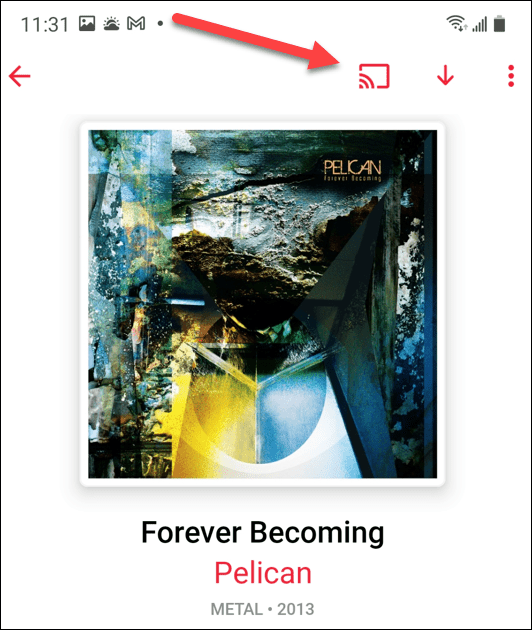
- Wybierz urządzenie Chromecast, z którego chcesz przesyłać strumieniowo muzykę. Po nawiązaniu połączenia Twoja muzyka zacznie przesyłać strumieniowo przez telewizor lub inne urządzenie, do którego jest podłączony Chromecast.
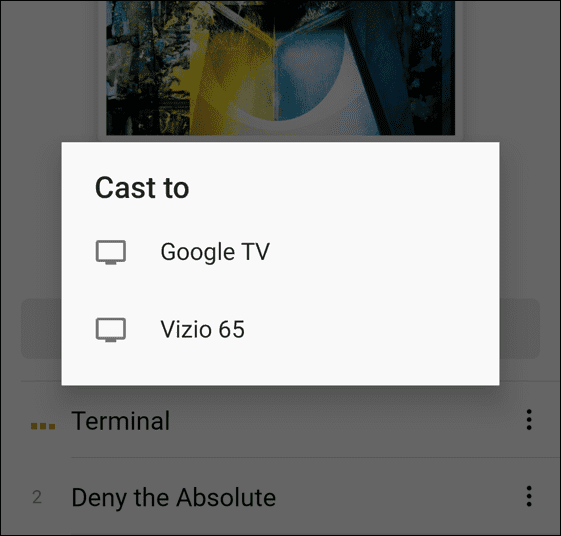
- Podczas przesyłania ikona Cast będzie miała jednolity kolor.
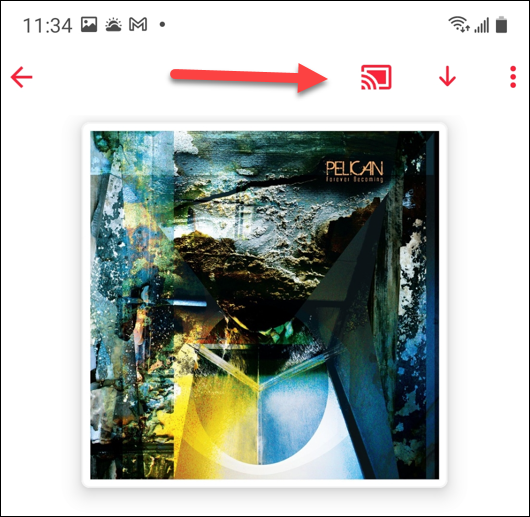
- Aby się rozłączyć, dotknij Ikona przesyłania ponownie i dotknij Zatrzymaj przesyłanie u dołu ekranu.
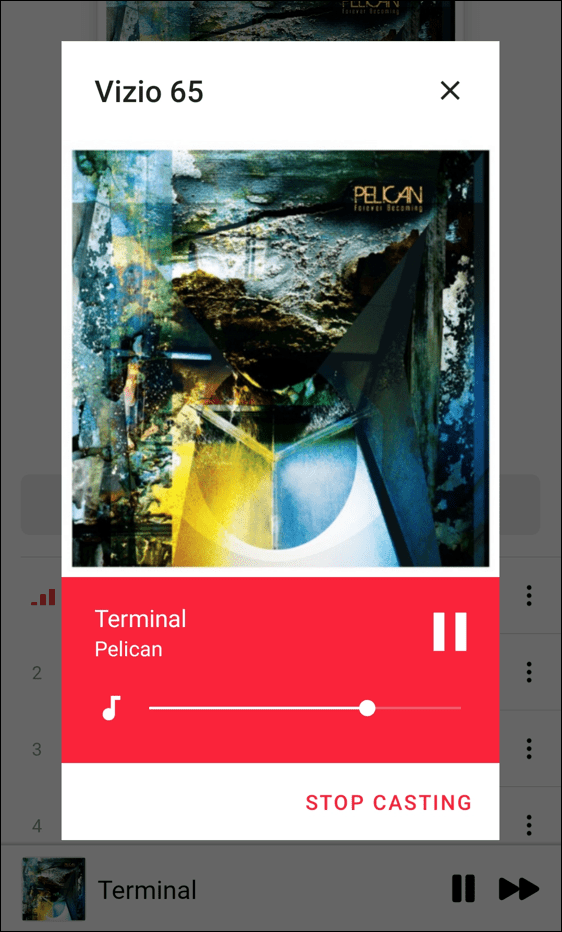
Jak odtwarzać muzykę Apple na Chromecaście z komputera?
Możesz odtwarzać Apple Music z komputera Mac lub Windows za pomocą przeglądarki Google Chrome lub Microsoft Edge.
Aby odtwarzać Apple Music z komputera, wykonaj następujące czynności:
- Początek Chrome lub Edge na komputerze i przejdź do Witryna Apple Music.
- Od Krawędź, Kliknij Ustawienia i nie tylko przycisk (trzy kropki) w prawym górnym rogu i przejdź do Więcej narzędzi > Przesyłaj multimedia na urządzenie.
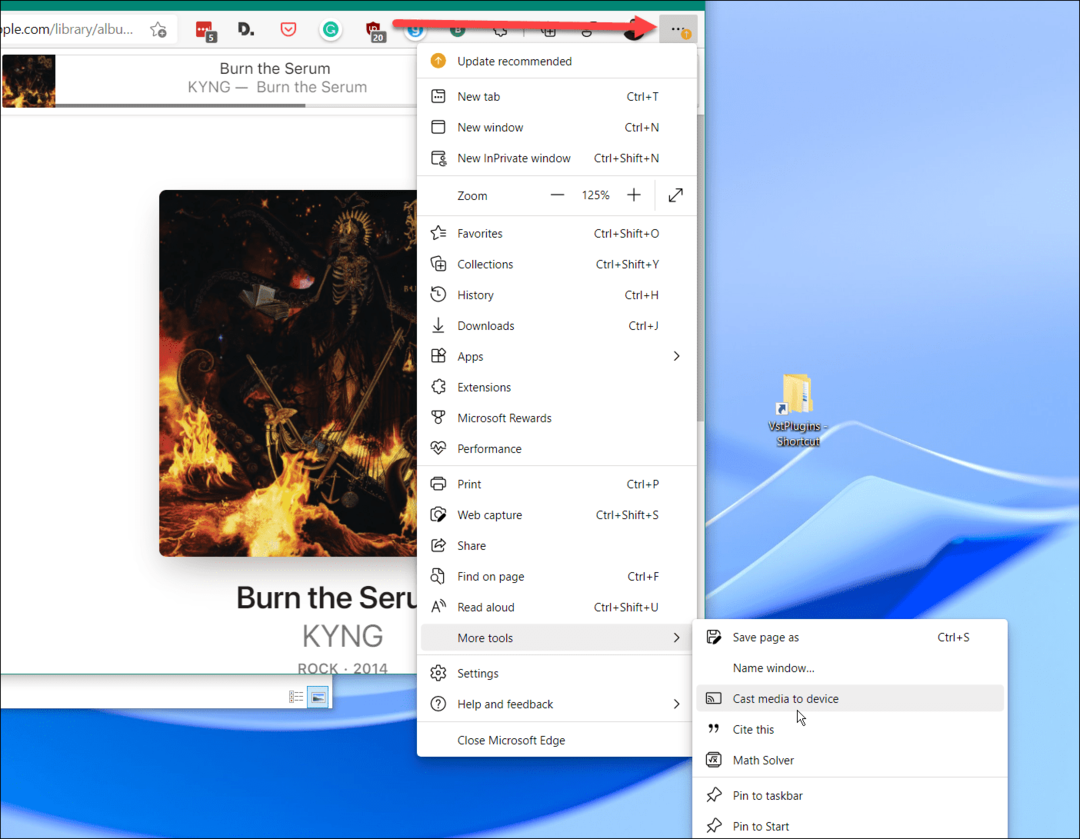
- Teraz wybierz Urządzenie Chromecast chcesz przesyłać strumieniowo muzykę.
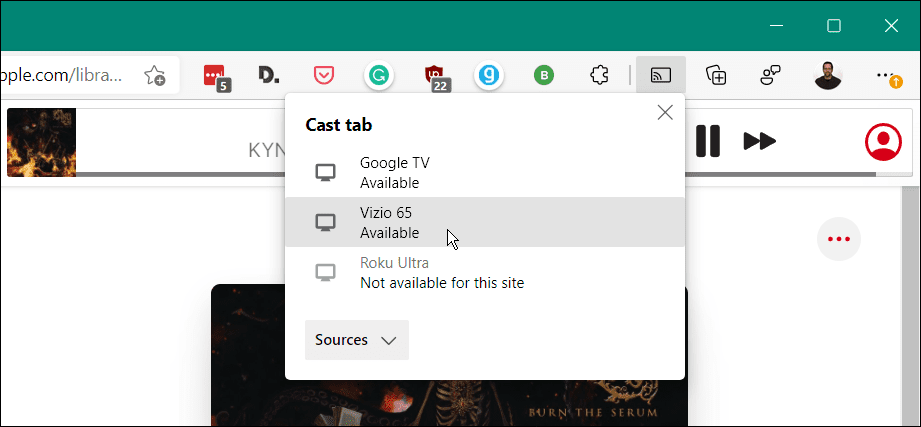
- Aby się rozłączyć, kliknij Ikona przesyłania który pojawia się na pasku narzędzi.
- Następnie kliknij Urządzenie Chromecast Ponownie.
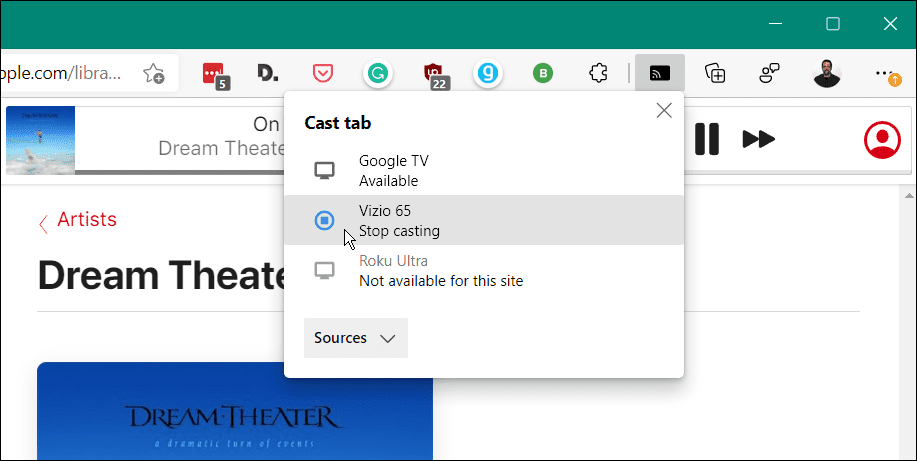
- Jeśli wolisz Google Chrome, uruchom go, przejdź do Witryna Apple Music i zacznij grać piosenkę.
- Kliknij menu z trzema kropkami w prawym górnym rogu i wybierz Rzucać z menu.
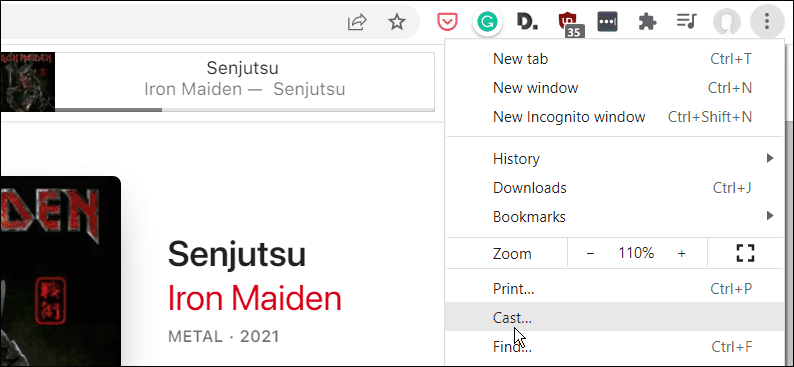
- Wybierz, dokąd chcesz wysłać muzykę, a powinna zacząć grać od razu.
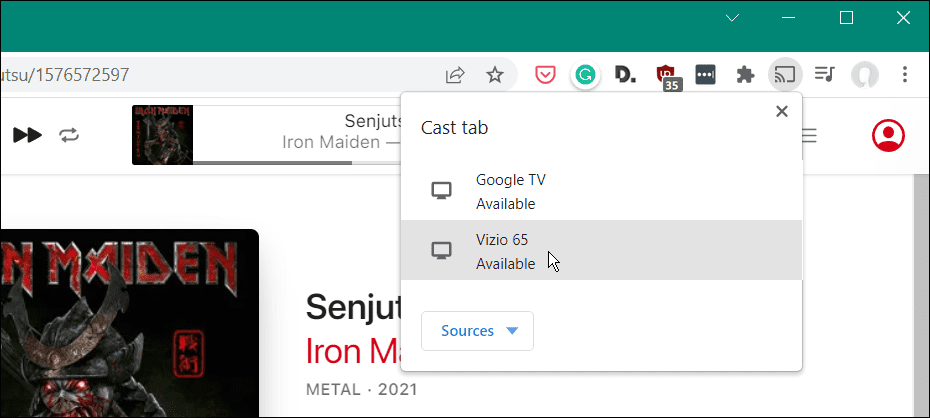
- Aby się rozłączyć, kliknij Przycisk przesyłania na pasku narzędzi i ponownie kliknij urządzenie, aby zatrzymać przesyłanie.
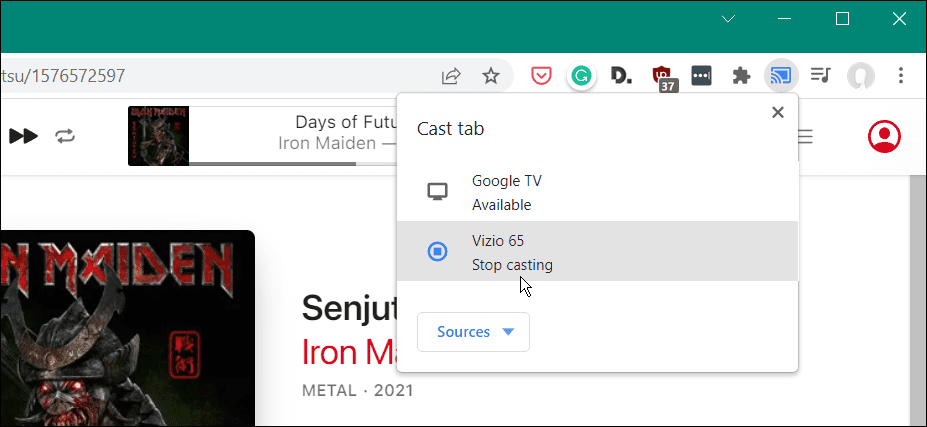
Przesyłaj muzykę z iPhone'a do Chromecasta
Obecnie nie można przesyłać strumieniowo Apple Music bezpośrednio z iOS do Chromecasta. Możesz jednak przesyłać strumieniowo muzykę przechowywaną lokalnie na iPhonie lub iPadzie za pomocą aplikacji innej firmy.
Jedną z niedrogich opcji jest Cinch dla Chromecasta. Aplikacja 0,99 USD umożliwia strumieniowe przesyłanie lokalnych multimediów na urządzenia Chromecast.
Aby z niego skorzystać, najpierw zainstaluj aplikację i uruchom ją, a następnie znajdź muzykę, którą chcesz odtworzyć. Stuknij w Przycisk przesyłania i wybierz Chromecast urządzenie, na które chcesz przesyłać strumieniowo.
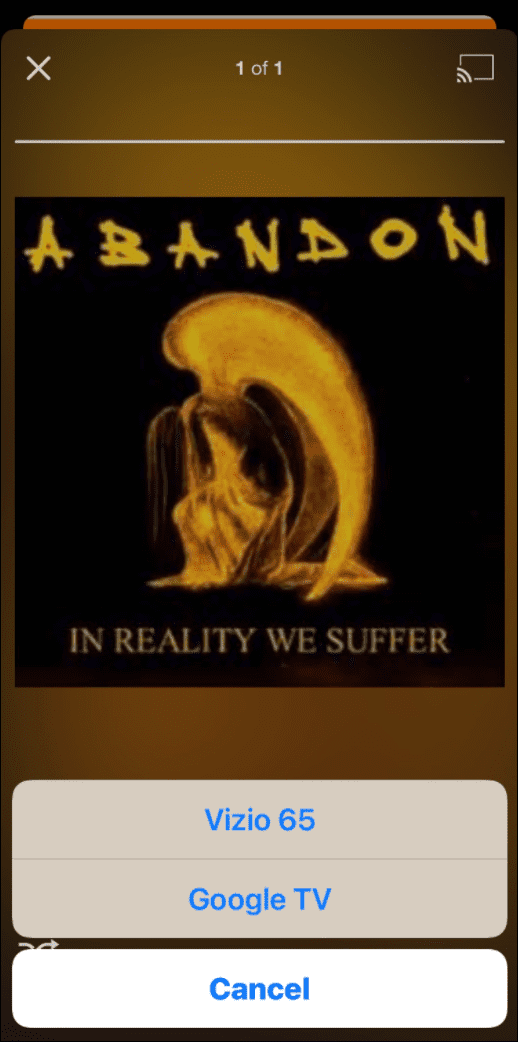
Cinch na Chromecasta nie jest tak responsywny, jak byśmy tego chcieli, ale spełnia swoje zadanie, jeśli jesteś w szczypie. Jeśli używasz innej aplikacji, która wykonuje dobrą robotę, daj nam znać w sekcji komentarzy.
Strumieniowe przesyłanie muzyki Apple na różne urządzenia
Zazwyczaj większość ludzi chce przesyłać strumieniowo Apple Music do telewizora lub domowego systemu rozrywki. Wiele nowoczesnych telewizorów ma wbudowaną obsługę AirPlay i Chromecast. Tak więc dotarcie tam z muzyką nie powinno stanowić problemu —-nawet na Fire TV. Mimo to może się zdarzyć, że Chromecast jest jedyną dostępną opcją, a użycie jednego z powyższych kroków pomoże go uruchomić.
Apple Music ma wiele funkcji, a jeśli jesteś w tym nowy, możesz chcieć udostępnianie listy odtwarzania. Jeśli jesteś właścicielem komputera Mac, spójrz na Autoodtwarzanie muzyki Apple funkcja dodana z macOS Big Sur. Możesz też sprawdzić najlepsze Skróty Siri dla Apple Music.
Jak znaleźć klucz produktu Windows 11?
Jeśli potrzebujesz przenieść klucz produktu Windows 11 lub po prostu potrzebujesz go do czystej instalacji systemu operacyjnego,...
Jak wyczyścić pamięć podręczną Google Chrome, pliki cookie i historię przeglądania?
Chrome doskonale radzi sobie z przechowywaniem historii przeglądania, pamięci podręcznej i plików cookie, aby zoptymalizować wydajność przeglądarki online. Jej jak...
Dopasowywanie cen w sklepie: jak uzyskać ceny online podczas zakupów w sklepie?
Kupowanie w sklepie nie oznacza, że musisz płacić wyższe ceny. Dzięki gwarancjom równoważenia cen możesz uzyskać rabaty online podczas zakupów w...
Jak podarować subskrypcję Disney Plus za pomocą cyfrowej karty podarunkowej
Jeśli cieszyłeś się Disney Plus i chcesz podzielić się nim z innymi, oto jak kupić subskrypcję Disney+ Gift za...



